mysql-8.0.27-linux版本安装手册,让你一路畅通无阻,2分钟就完成安装
目录
4、切换到mysql解压后目录下(/usr/local/mysql-8.0.27)
5、初始化mysql服务(切换到安装目录下:/usr/local/mysql-8.0.27执行下面命令
6.1复制mysql.server脚本到资源目录,并赋予执行权限:
1、先找到Mysql官网下载安装包,官网地址如下:
这里,也可以用我现成的资源(百度网盘)。
链接:https://pan.baidu.com/s/1EQVwtvHPw7ejBM9a2zHy5g?pwd=9999
提取码:9999
libaio-0.3.109-13.el7.x86.rpm 包会用到。如果环境没有就需要安装。
也可以根据提示到官网去下载安装包
注:这里我安装的是 Linux 版本
1.1 如何查询自己的服务器系统版本命令如下:
1.2 查询自己的服务器 glibc 版本的命令如下:
1.3下载完成后,文件如下:
2、上传压缩包到你的服务器指定目录下。
2.1这里我把它上传到了/usr/local
2.2解压并重命名
进入你的文件所在目录
解压
重命名
3、创建配置文件 my.cnf
编辑mysql服务的配置文件
注:此处用我得完整配置文件内容做示例,您只需修改其中的路径为自己的路径即可,或者您也可以设置成跟我一样的路径,那么配置文件可以直接使用。
my.cnf 文件内容如下:
4、切换到mysql解压后目录下(/usr/local/mysql-8.0.27)
创建存储数据的 data 目录和日志 log 目录
5、初始化mysql服务(切换到安装目录下:/usr/local/mysql-8.0.27执行下面命令
可能会有这个报错信息:./bin/mysqld: error while loading shared libraries: libaio.so.1: cannot open shared object file: No such file or directory
如果这一步报上面的错,提示缺少类库。可以采用在线或者离线安装依赖库来解决。
- 在线yum 安装
注:yum 安装比较简单,你只需要提示缺什么库,就安装什么类库。
- 离线安装
CentOS 官网镜像地址:
Tip:这里提示一下,如何找 rpm 离线包,根据目录结构。
contos : 代表系统
7:代表版本
os/x86_64:64位操作系统
Packages:rpm 包的路径
浏览器搜索 libaio ,点击下载
下载之后再上传到服务器上
切换目录到 /usr/local/mysql-8.0.27/rpm 下面,执行安装命令。
yum 或者离线 安装完依赖库后,再重新执行初始化 mysql 服务的命令。
先切换到 mysql 安装目录下:/usr/local/mysql-8.0.27
再执行初始化 mysql 服务的命令。
这次执行完毕后,可以看到安装成功界面,此处会有默认临时密码,请务必记住,当然忘记了可以查询的。
初始化后会得到初始化的root登录密码:EAe>iXIqn2x/
6、设置开机自启动
先在 mysql 安装目录下,查看脚本中配置的基础路径是否正确
6.1复制mysql.server脚本到资源目录,并赋予执行权限:
6.2将 mysqld 服务加入到系统服务并检测是否生效:
7、启动Mysql 服务
这里启动可能的几种报错信息:
1)Starting MySQL. ERROR! The server quit without updating PID file (/usr/local/mysql-8.0.27/data/VM-0-16-centos.pid).
解决方案:编辑mysqld文件
找到start模块,添加--user=root到mysqld_safe 后面即可
2)在 Red Hat Enterprise Linux Server release 7.9 (Maipo) 中提示如下信息:
/etc/init.d/mysqld: line 239: my_print_defaults: command not found
/etc/init.d/mysqld: line 259: cd: /usr/local/mysql: No such file or directory
Starting MySQLCouldn't find MySQL server (/usr/local/mysql/[FAILED]ld_safe)
这里提示信息,是文件路径的错误。
解决方案:编辑mysqld文件,修改 basedir 和 datadir 的路径。
注意修改下图中的这几个目录配置。
同时,找到 start 模块,添加 --user=root 到 mysqld_safe 后面。
不管哪种报错,我们就根据错误提示去做一些配置文件的修改即可。
再次执行启动命令
这次可以看到 Starting MySQL. SUCCESS!
或者看到 Starting MySQL.. [ OK ]
都是启动成功的输出信息。
8、配置环境变量
打开/etc/profile配置文件,执行编辑文件命令
在文件末尾追加如下内容后:
保存并退出(:wq)。
保存使得生效
9、测试登录mysql(socket连接)
密码为初始化时生成的临时密码(EAe>iXIqn2x/)
10、修改初始密码为自己想要设定的密码
注:初次安装完毕后,务必要修改密码,第一默认密码只是临时的,第二出于安全考虑以及自身需要。
11、设置远程可连接
若是报错如下:
ERROR 1410 (42000): You are not allowed to create a user with GRANT
修改host,依次执行如下命令
再次授权执行两次
退出mysql
12、 测试用Navicat远程连接
此处我的服务器防火墙没有开启,所以3306端口可以直接连接。
如果您的服务器开启了防火墙,那么您在连接前需要开放3306端口,当然这个端口您也可以根据自己需要在my.cnf修改为特定端口号,主要也是安全起见。
13、开放端口方式:
执行如下编辑命令
添加下面内容
保存退出(wq!)
重启防火墙
- 点赞
- 收藏
- 关注作者


 https://downloads.mysql.com/archives/community/
https://downloads.mysql.com/archives/community/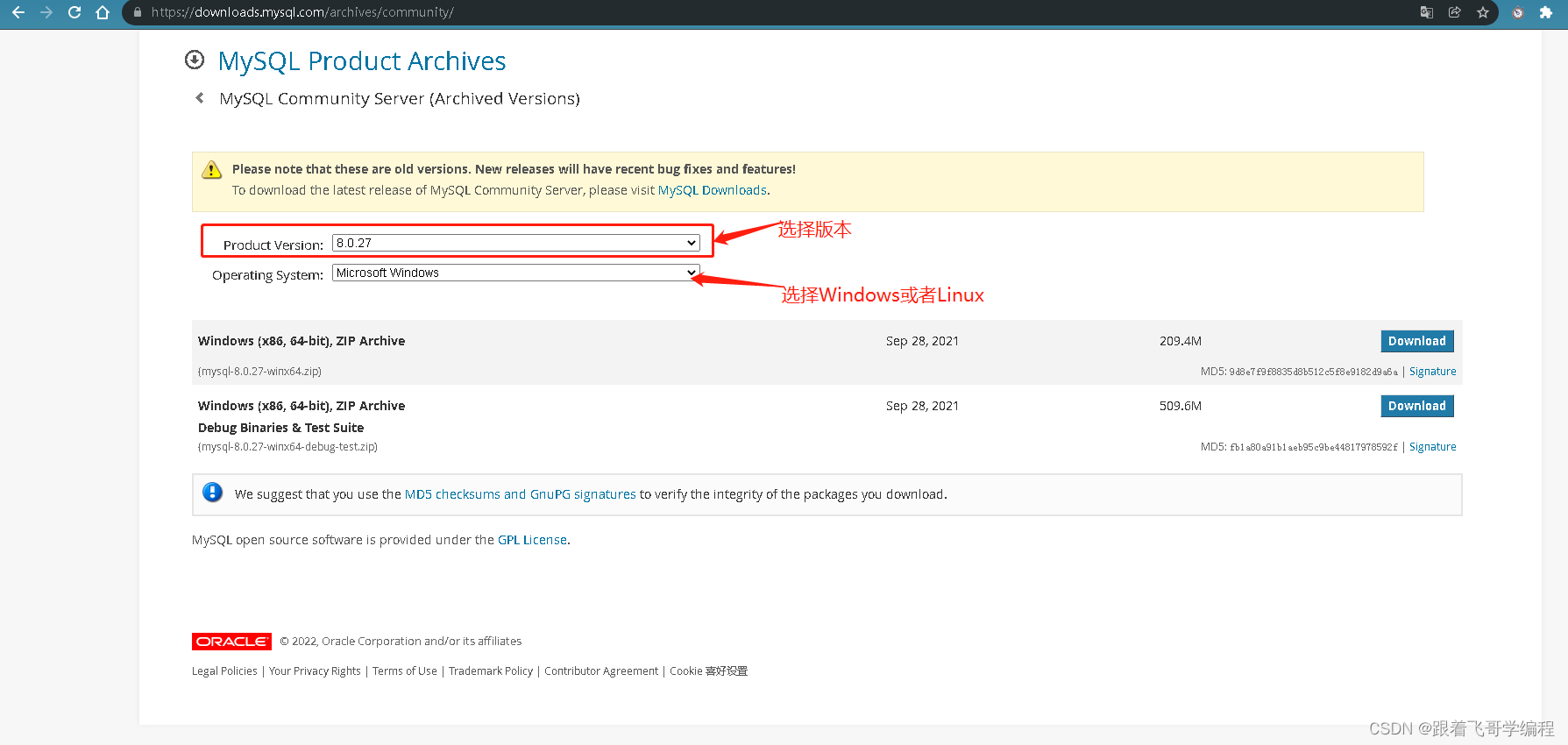
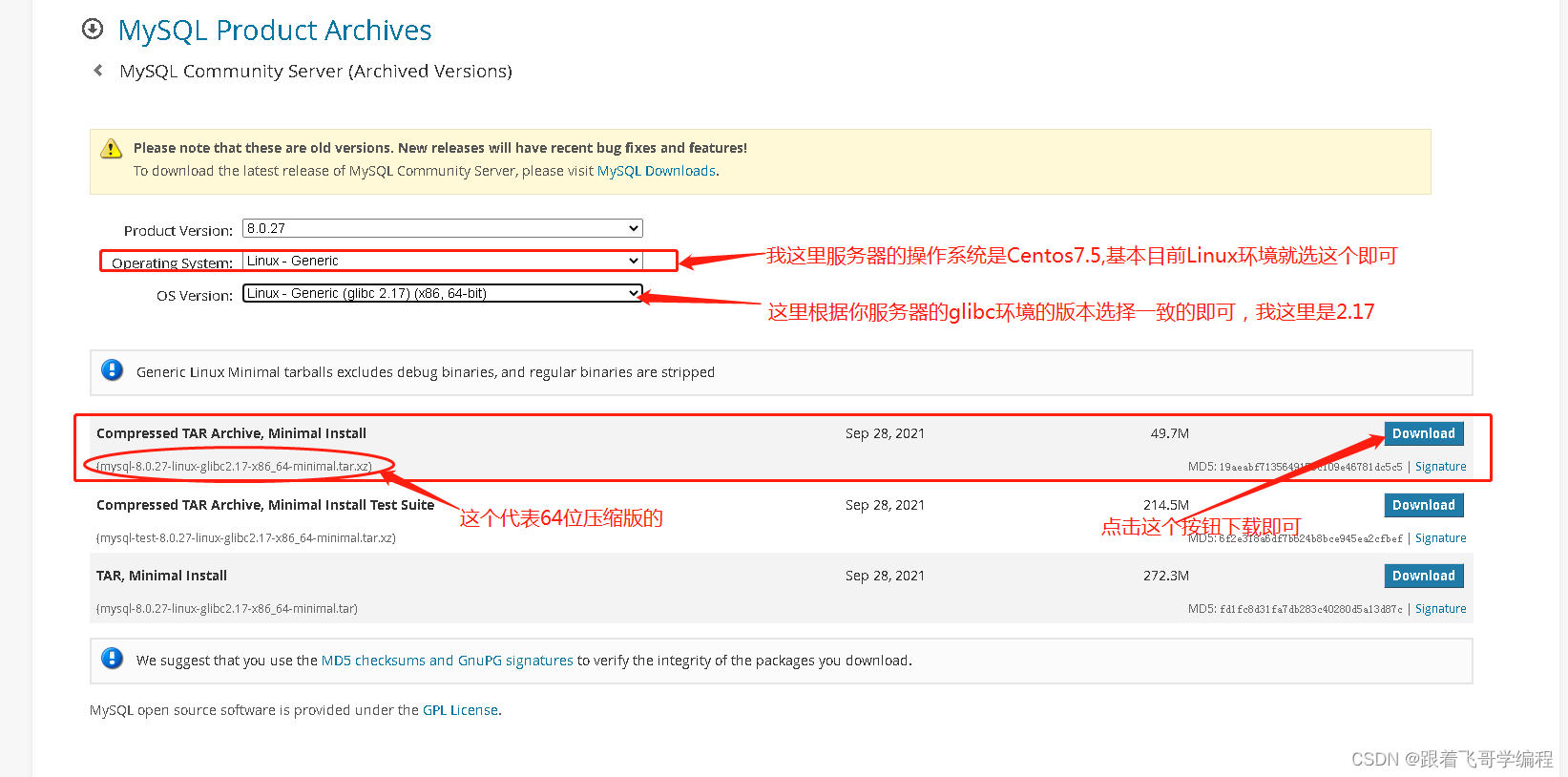
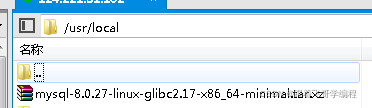

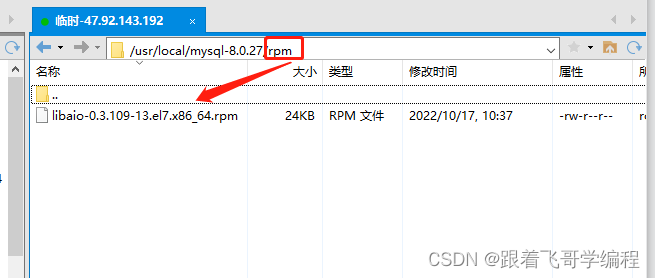


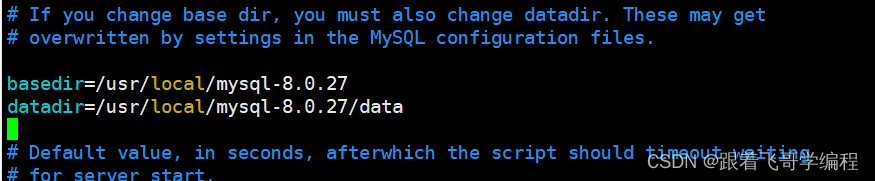
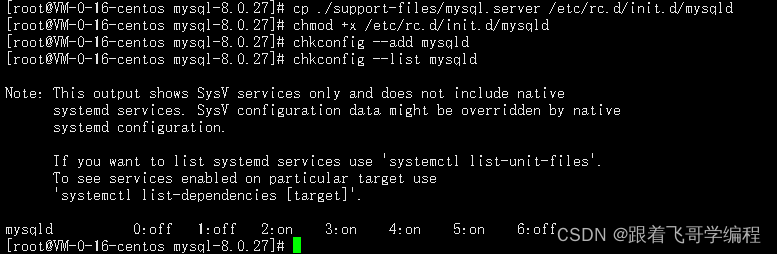
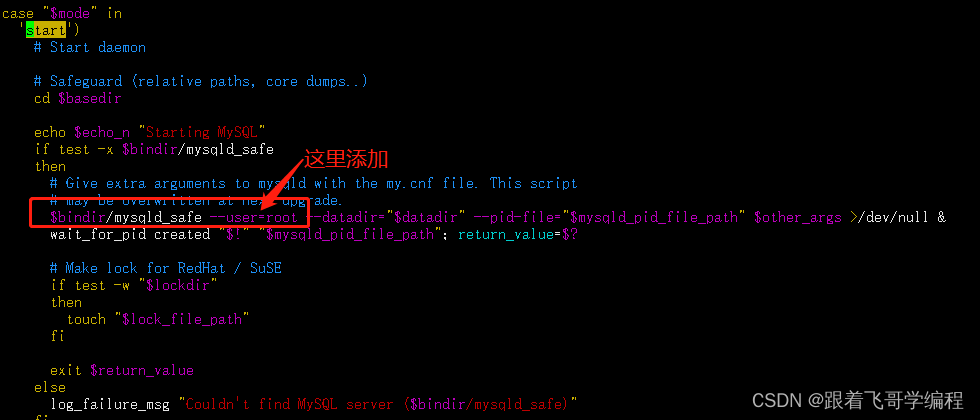

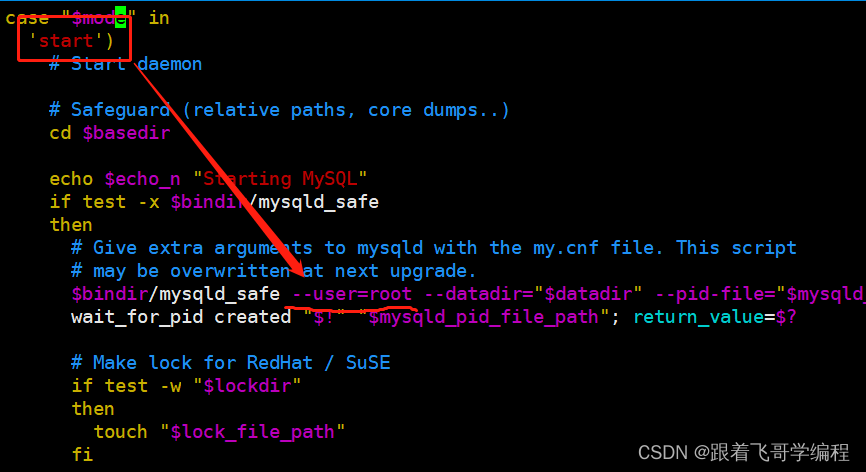

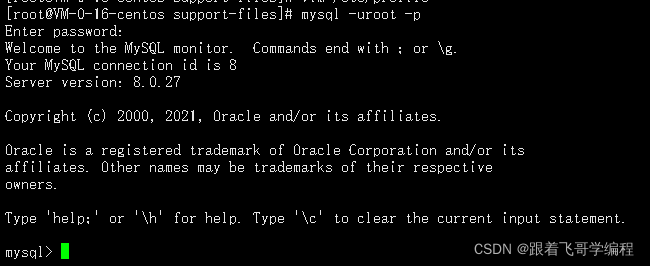
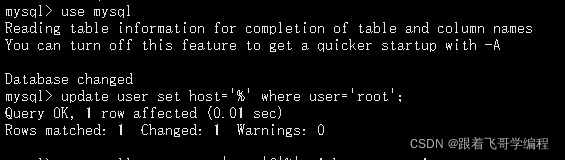



评论(0)